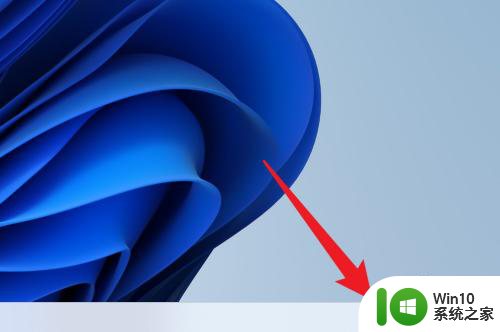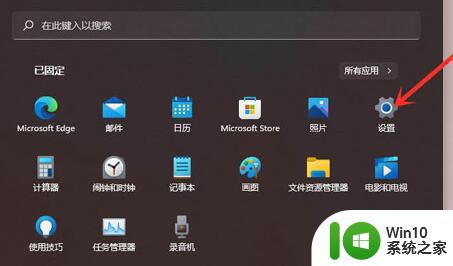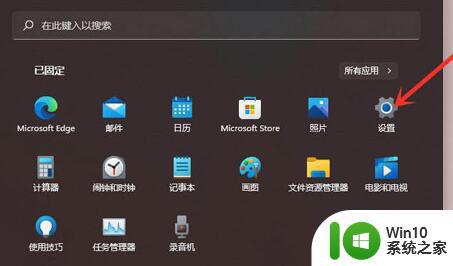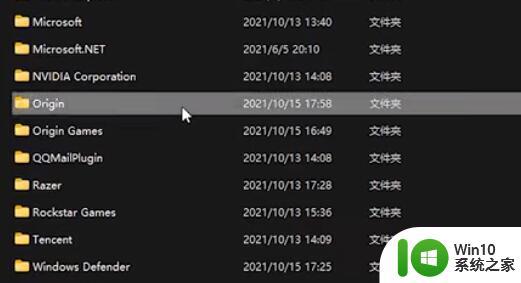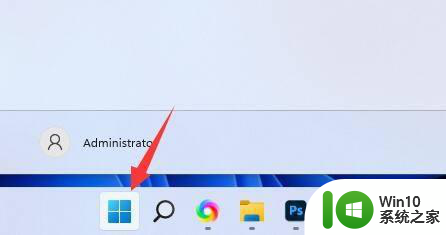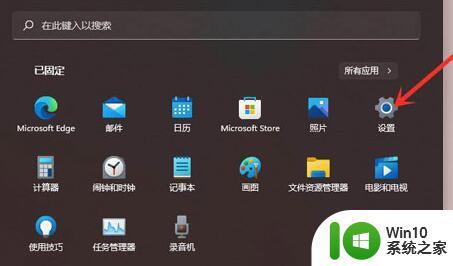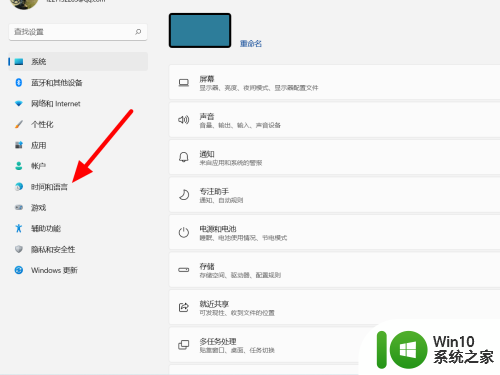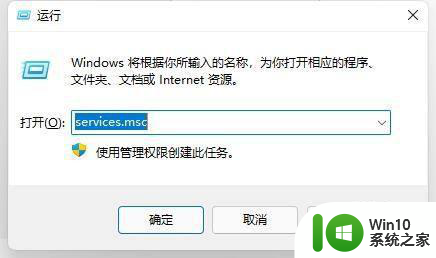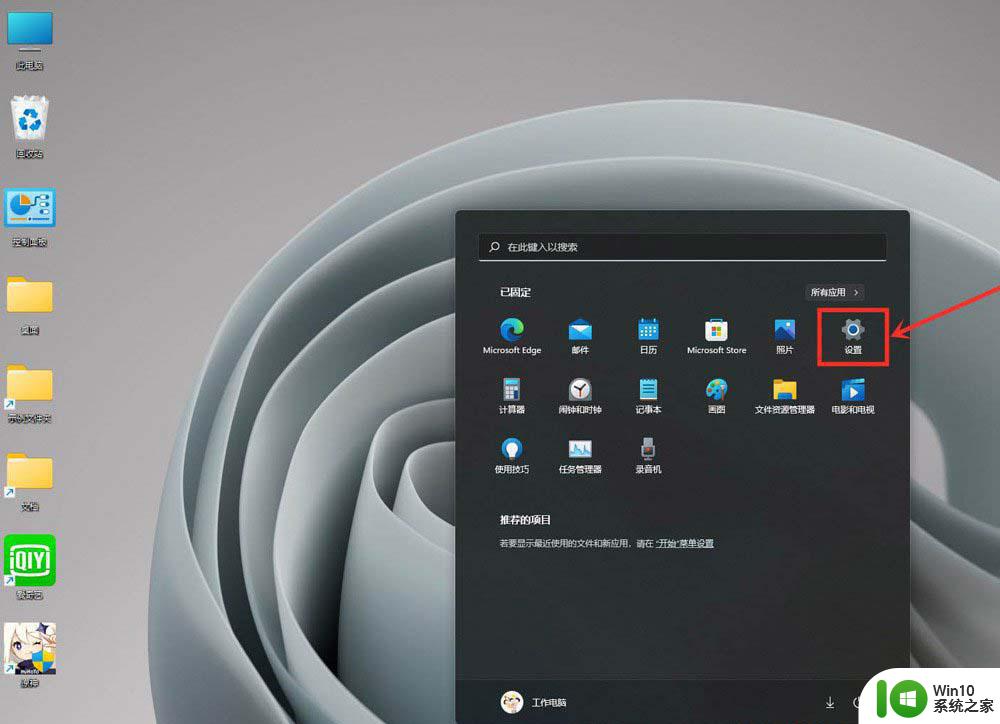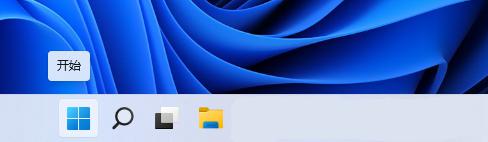win11玩游戏一按shift键就打字解决方法 win11玩游戏按shift键无法打字怎么办
更新时间:2024-04-18 12:58:19作者:jiang
Win11是微软最新发布的操作系统,许多玩家都迫不及待地升级到了这个全新的版本,有一些玩家在使用Win11玩游戏时遇到了一个令人困扰的问题:按下Shift键时无法打字。这个问题让玩家感到非常不便,因为在很多游戏中,使用Shift键是非常常见的操作。面对这个问题,我们应该如何解决呢?接下来我们将介绍一些解决方法,帮助大家顺利解决Win11玩游戏按Shift键无法打字的困扰。
具体方法:
第一步,按下键盘“Win”+“i”打开设置。
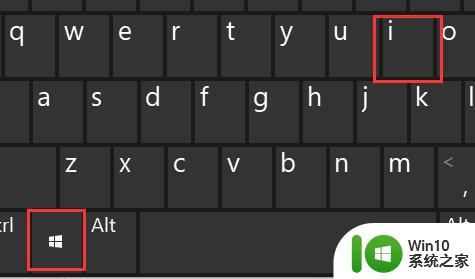
第二步,点击左边栏的“时间和语言”
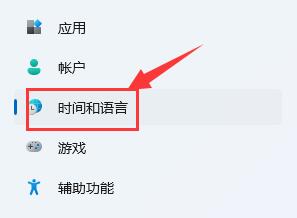
第三步,进入右边的“输入”设置。
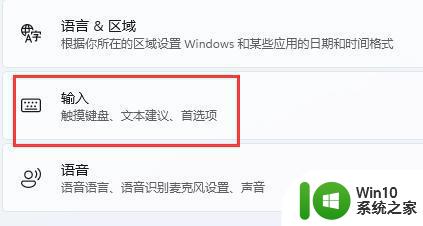
第四步,打开其中的“高级键盘设置”
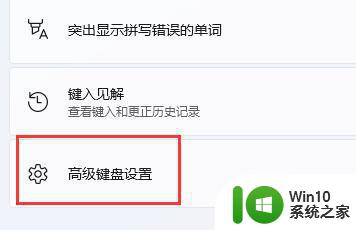
第五步,点击切换输入法下的“输入语言热键”按钮。
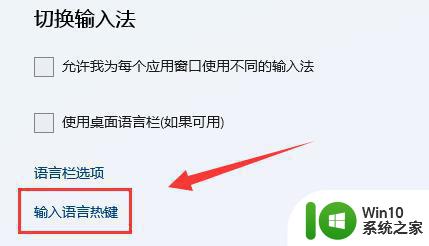
第六步,在弹出窗口中点击“更改按键顺序”
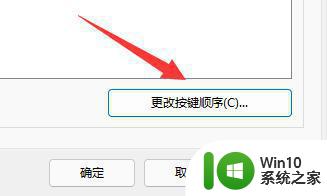
第七步,将切换输入语言更改为“未分配”并确定保存即可。
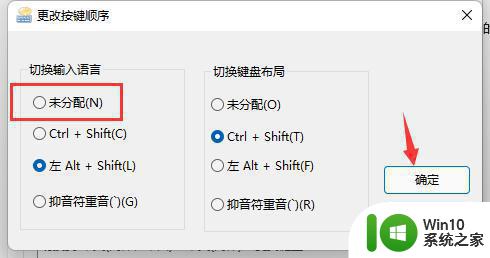
以上就是win11玩游戏一按shift键就打字解决方法的全部内容,碰到同样情况的朋友们赶紧参照小编的方法来处理吧,希望能够对大家有所帮助。